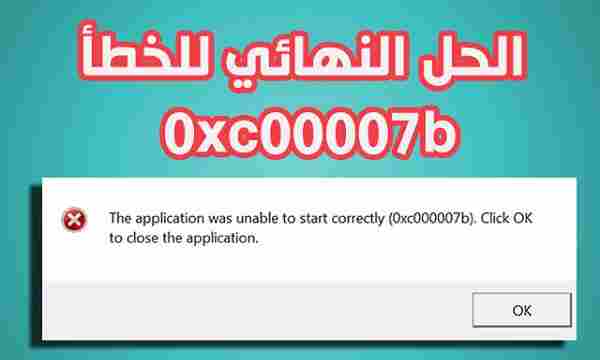حل مشكلة 0xc00007b بدون برامج التي تظهر على واجهة نظام تشغيل ويندوز عند فتح الألعاب مثل لعبة GTA يمكن الحصول عليه من خلال القيام ببعض الخطوات البسيطة، ففي الكثير من الأحيان يواجه المستخدم بعض العراقيل التي تمنعه من تشغيل الألعاب أو بعض التطبيقات على جهاز الويب، ولكن في موقع زيادة سوف نتناول تلك الحلول من خلال الموقع التالي.
حل مشكلة 0xc00007b بدون برامج
إن الرسالة التي تحمل كود 0xc00007b تعبر عن حدوث مشكلة في تشغيل البرنامج أو اللعبة، وهذا الأمر يرجع إلى حدوث خطأ في تحميل الملف dll، وهو الملف المسؤول عن تشغيل اللعبة أو البرنامج.
ففي حالة فقد صلاحية هذا الملف أو إذا كان غير موجود فقد تحدث هذه المشكلة، فإذا واجهتك تلك الرسالة، عليك القيام بأحد الإجراءات التالية:
- من الممكن تنزيل آخر تحديث للبرنامج أو اللعبة.
- أو تحميل وتثبيت ملف dll مرة أخرى.
- كما قد ينصح الخبراء بالتخلص من الملفات التي ليس لها جدوى لتوفير مساحة كبيرة للملف.
- مع التأكد من كل التحديثات التي يتطلبها نظام تشغيل ويندوز.
إذا لم يتم الوصول لحل بعد اتباع الإجراءات السابقة، من الممكن اتباع إحدى الطرق التي سوف نستعرضها في الفقرات التالية:
1- تشغيل البرنامج كمسؤول
تجدر الإشارة إلى أن هذه المشكلة قد تحدث بسبب عدم وجود امتيازات إدارية للعبة أو البرنامج، لذلك من الممكن تعيينه كمسؤول لحل هذه المشكلة بشكل تام، وذلك باتباع الخطوتين التاليتين:
1- انقر على الزر الأيمن للماوس ومن ثم اختر Run as administrative.
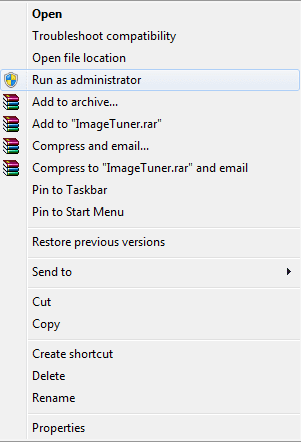
2- سوف يظهر لك نافذة جديدة قم بالموافقة على محتواها.
بعدها سوف يتم حل مشكلة 0xc00007b بدون برامج وفي الغالب لن يتم مواجهتها مرة أخرى.
اقرأ أيضًا: حل مشكلة توقف الهاتف عن العمل انجماد الهاتف
2- إعادة تثبيت البرنامج
قد تواجه هذا الأمر في حالة أنك قمت بإعادة تثبيته مرة أخرى، وقد يكون الحل في سبب المشكلة نفسه، فعندما تقوم بإعادة تثبيت اللعبة أو البرنامج قد بوقف برامج الأنتي فيروس.
مع تحديد البرامج الإضافية التي يمكنها أن تفيد في هذه الخطوة، وأثناء اتباع هذا الإجراء تتمكن من تخطي كل العروض الغير مفيدة بالنسبة لك.
3- تحديث NET Framework
نظرًا لأن NET Framework قد يكون هو السبب في حدوث خطأ 0xc00007b، فقد تتمكن من حل هذا الخطأ من خلال تحديث NET Framework، وقد تتمكن من القيام بهذا الأمر من خلال اتباع الخطوات التالية:
- قد بالدخول إلى Control Panel .
- من ثم اختر Programs and Features.
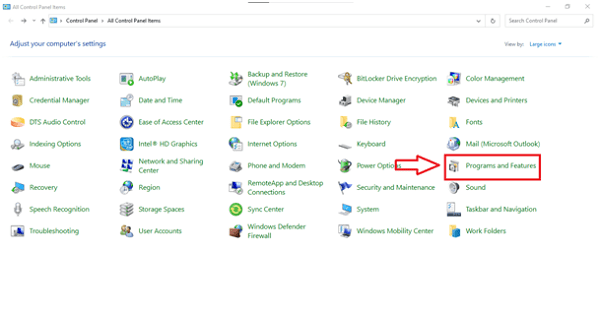
- اضغط على Turn Windows features on or off يمين الصفحة من الأعلى.
- سوف يظهر لك نافذة اختر منها NET Framework.
- بعدها انقر على ok سوف يبدأ التحديث.
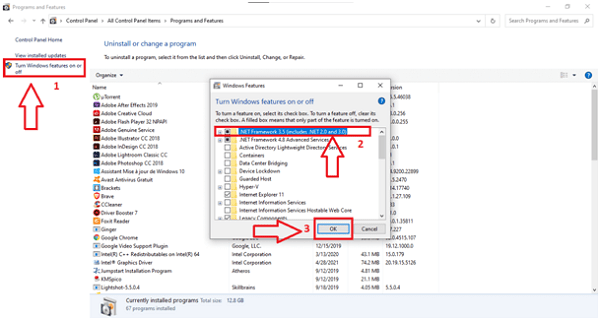
سوف يعاد تشغيل الجهاز وإذا كان الخطأ بسبب NET Framework ستنتهي المشكلة تمامًا بمجرد الانتهاء من الخطوات السابقة.
4- تحديث DLL
إذا لم تكن الطرق السابقة فعالة في حل مشكلة 0xc00007b بدون برامج، فمن الممكن أن يتم حلها بتلك الطريقة، وهذا لأن ملف dll يكون قد تم استبداله بإصدار آخر قد تسبب في هذه المشكلة.
قد تبدو تلك الطريقة صعبة للكثير من الناس الذين ليس لديهم خبرة في التقنيات، ولكن سوف نتعرف إلى الخطوات المتبعة من خلال ما يلي:
- قم بتحميل ملف dll xinput1_3.dll عبر موقع DLLME من خلال الرابط التالي اضغط هنا.
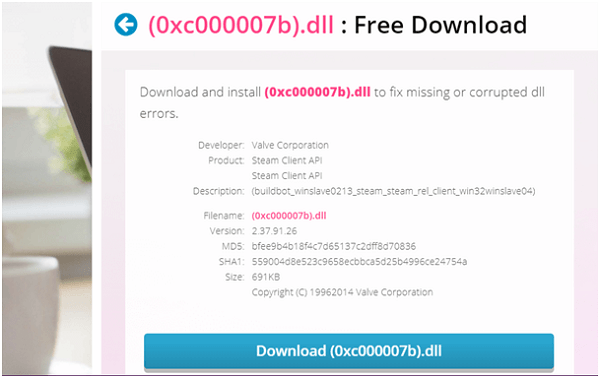
- سوف يتم تحميل الملف مضغوطًا في ملف rar فك الضغط منه.
- انسخ الملف وضعه في C: \ Windows \ SysWOW64.
- عندما تقوم بلصق الملف انقر على نسخ واستبدال.
5- تشغيل CHKDSK لفحص القرص الصلب
في حالة عدم عمل الطرق السابقة من الممكن تجربة هذه الطريقة، فعن طريقها يتم البحث عن المشاكل في الأقراص الثابتة وحلها، فعليك اتباع الخطوات التالية للقيام بتلك الطريقة:
- انقر على زر win في لوحة المفاتيح.
- في مكان لبحث اكتب كلمة cmd.
- انقر على الزر الأيمن في الماوس على أول نتيجة بحث.
- من ثم اختر Run as an administrator.
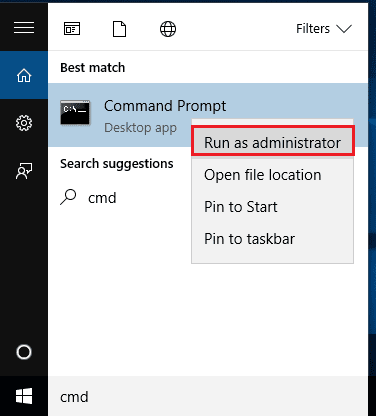
- اكتب chkdsk /f /r ثم اضغط Enter.
- سوف تظهر لك رسالة تسألك عما إذا كانت متأكد من جدولة الفحص، للتأكيد اكتب y.
- من ثم اضغط على enter من لوحة المفاتيح.
- أعد تشغيل الكمبيوتر.
- سوف يبدأ CHKDSK بمسح القرص الثابت فقط انتظر قليلًا إلى أن تتم العملية.
- بعد انتهائها يمكنك تشغيل البرنامج أو اللعبة من أجل معرفة إذا كانت المشكلة تم حلها أم لا.
6- تحديث ويندوز
إن هذه الطريقة من الطرق التي تستخدم في حل مشكلة 0xc00007b بدون برامج، فتجدر الإشارة إلى أن الإصدار القديم من ويندوز قد يكون سبب في حدوث هذا الخطأ، وفيما يلي سوف نتعرف إلى طريقة تحديثه:
- انقر على كل من زر windows مع حرف i في نفس الوقت.
- سوف تنتقل إلى الإعدادات قم بتحديد Updates & security.
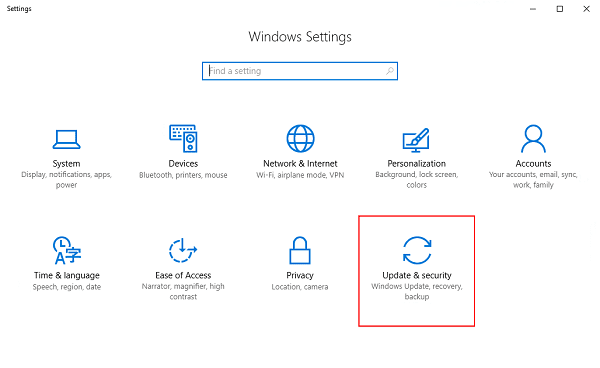
- بعدها اختر Windows Update من الجانب الأيمن.
- بعدها اختر Check for Updates، وانتظر حتى يتم الفحص واكتشاف ما إذا كان هناك تحديثات أم لا.
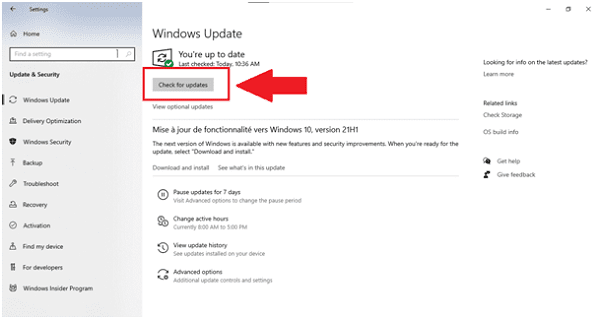
- إذا وجدت تحديثات قم بتحميلها.
- بعد التحميل اختر تثبيت، وبعدها قم بالتحقق من حل المشكلة.
اقرأ أيضًا: حل مشكلة اختفاء شبكة الواي فاي في الاندرويد
7- تثبيت ملف dll
قد تبدو تلك الطريقة إحدى الطرق الفعالة لمشكلة 0xc00007b، وذلك يتم عن طريق وضع ملف dll في مجلد System 32، ولكن لا بد من الحرص في هذه الطريقة لأنه مجلد حساس ويتضمن أكبر قدر من أساسيات نظام ويندوز.
لذلك لا بد من القيام بهذه الطريقة على مسؤوليتك الخاصة، ولكي تقوم بها بصورة صحيحة يمكنك اتباع الخطوات التالية بدقة:
- حمل ملف dll من خلال النقر هنا.
- انسخ الملف وانقله إلى مجلد C:\Windows\System32.
- أكد الخطوة في النهاية ومن ثم تحقق من أن المشكلة تم حلها أم لا.
8- إعادة تثبيت Windows VC Runtimes بشكل صحيح
تعددت طرق حل مشكلة 0xc00007b بدون برامج، والتي من بينها هذه الطريقة الفعالة، حيث يمكن أن يكون سبب الخطأ هو عدم تثبيت VC Runtimes بصورة سليمة، لذلك عليك اتباع ما يلي من أجل إعادة تثبيتها بصورة صحيحة:
1- انقر على كل من زر windows مع حرف R في ذات الوقت.
2- سوف تظهر لك نافذة اكتب فيها cpl.
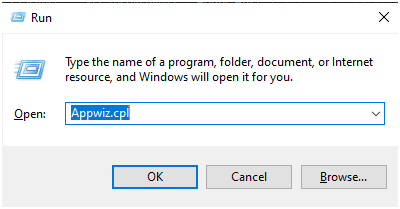
3- ثم انقر على Enter من لوحة المفاتيح.
4- قم بالبحث عن كل VC ++ Redists، ثم الغي تثبيتهم كلهم.
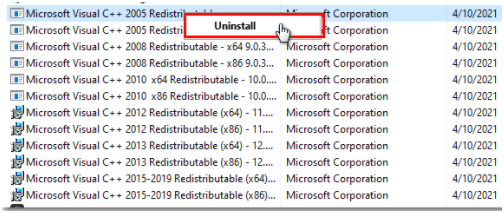
5- بعد ذلك انقر على WinSxS من أجل تنظيف المكونات في نظام التشغيل.
6- انقر على زر windows واكتب PowerShell، وشغله كمسؤول.
7- اكتب exe /online /Cleanup-Image /StartComponentCleanup في نافذة الأوامر.
8- انتظر قليلًا ثم أعد تشغيل الجهاز.
9- بعد التشغيل ثبت الملف مرة أخرى من خلال الرابط التالي اضغط هنا.
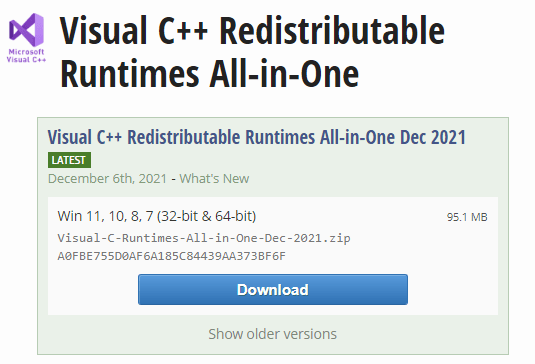
10- فك ضغط الملف بعد تثبيته وانقر على المثبتات.
11- ثم اذهب إلى ملف bat اختر من قائمة الزر الأيمن في الفأرة على Run as administrator.
12- بعد عملية التثبيت أعد تشغيل الكومبيوتر وتحقق من حل خطأ 0xc00007b.
اقرأ أيضًا: حل مشكلة جوجل كروم لا يفتح أي صفحة
9- تعطل تطبيقات الطرف الثالث
قد يكون سبب المشكلة هو تطبيق تابع لجهة خارجية، فقد يكون حل مشكلة 0xc00007b بدون برامج متمثل في تعطيلها، ويمكن إجراء هذا الأمر من خلال الخطوات التالية:
- انقر على كل من windows وحرف R من لوحة المفاتيح في نفس الوقت.
- ثم اكتب msconfig في نافذة الأوامر واضغط Enter.
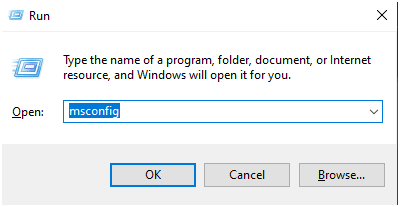
- سوف تحصل على نافذة اضغط منها على Services.
- بعد ذلك اختر Hide all Microsoft services.
- ثم انقر على كلمة Disable all.
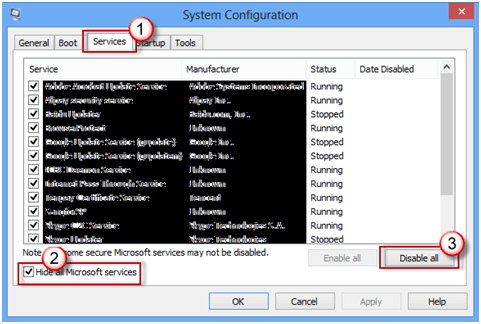
- بعد ذلك افتح Task Manager واخترStartup .
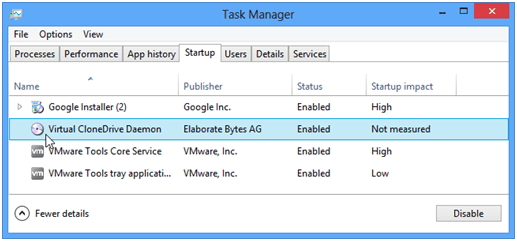
- حدد كل العناصر واضغط Disable.
- ثم قم بغلق Task Manager، من ثم أعد تشغيل الجهاز وحاول التأكد من حل المشكلة.
قد يتعرض الكثير من الناس إلى خطأ 0xc00007b، ومن الجدير بالذكر أن هذه المشكلة يكون لها حلول متعددة دون الحاجة إلى تحميل برامج، فقد تتمكن من اختيار إحدى الطرق السابقة أو تجريبها واحدة تلو الأخرى حتى تتخلص من هذه المشكلة.